ID及びPASSWORDの発行とログイン
事務局からユーザー名とパスワードを設定するURLがメールで届きます。メールのURLをクリックしてパスワードを設定してください。ログイン画面にてユーザー名と設定したパスワードを入力し、ログインしてください。すると下記のような管理画面になります。

プロフィール設定
まずはプロフィールの設定を行ってください。画面左下の「プロフィール」ボタンを押すと下記の画面に移行します。
名前の設定を行ってください。ユーザー名は変更できませんがニックネームなどを入れられますのでそちらにみなさんの団体名などを入れると良いかと思います。そして、記事を書いた際に表示される「ブログ上の表示名」を設定ください。
 続いて、「ウェブサイト」にみなさんの団体のwebアドレス、プロフィール情報をご記入ください。最後に「プロフィールを更新」を押して頂くと設定終了です。
続いて、「ウェブサイト」にみなさんの団体のwebアドレス、プロフィール情報をご記入ください。最後に「プロフィールを更新」を押して頂くと設定終了です。
投稿方法
投稿方法は、まず左メニューの上の「投稿」ボタンを押してください。そうすると下記の画面になります。これまでアップされた記事を見ることが出来ます。新規に書く場合は、下記の赤枠部「新規追加」を押してください。
押すと下記の画面に移動します。ここでタイトルと本文を記入ください。
タイトルは、「伝えたい内容+場所+日にち」を入れて頂くと、わかりやすくなり告知効果も高まります。
タイトル・本文のあと、右側のタグ・カテゴリー・画像を設定ください。
- タグ:本文の内容のキーワードを数個入れて頂くと情報を探している方が見つけやすくなります。
- カテゴリー:みんなで解決・スタッフ募集・セミナー募集・入園募集・参加者募集の中から適したものを選んでください。
- 画像:200MB以下の画像で、案内したい内容が楽しく伝わるものを設定ください。
それらが終わりましたら、右上の「公開」ボタンを押してもらえればサイトに反映されます。
注意事項
*会員登録を行わない場合は、「コミュニティ情報」への書き込みができません。
*本サイトに不適切と思われる記事などがアップされた場合、事務局の方で記事を削除させていただくことがございますのでご了承ください。
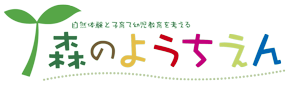



コメントを投稿するにはログインしてください。